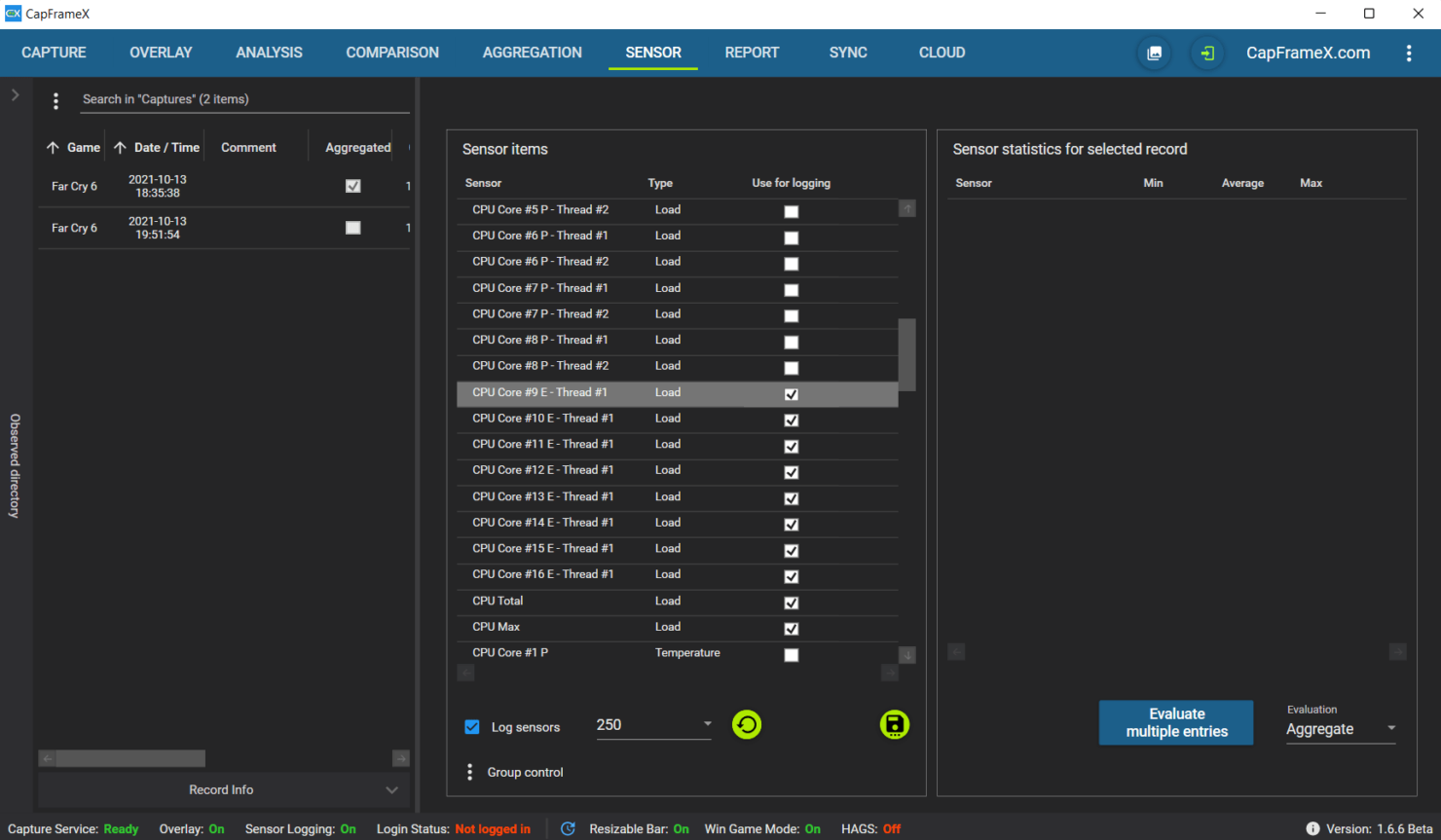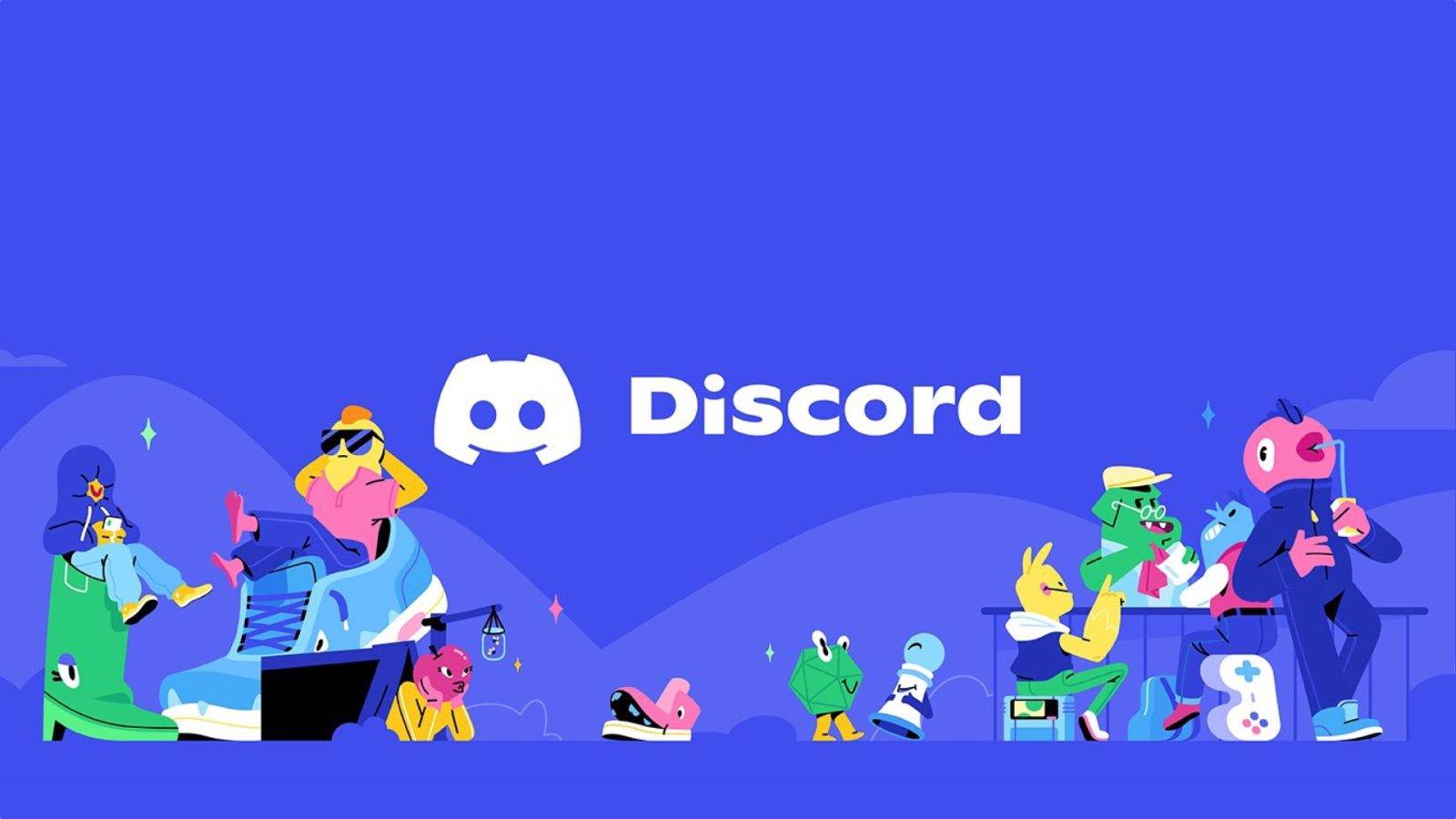Matomo,以前称为Piwik,是一款开源网络分析软件,可让您跟踪和分析网站的访问者及其行为。它可用于跟踪网站访问者,跟踪网站上的用户交互,并生成有关网站流量,搜索引擎优化和转化率优化的报告。Matomo是用PHP编写的,并使用MySQL / MariaDB数据库来存储数据。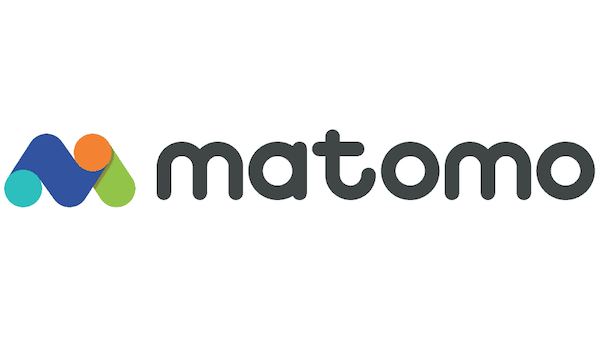
在 Ubuntu 22.04 LTS Jammy Jellyfish 上安装 Matomo
第 1 步。首先,通过在终端中运行以下命令,确保所有系统软件包都是最新的。apt
sudo apt update
sudo apt upgrade
第 2 步。在 Ubuntu 22.04 上安装 LAMP 堆栈。
在开始本教程之前,必须在服务器上安装 LAMP 服务器。如果您没有安装 LAMP 堆栈,您可以按照我们的指南进行操作。
第 3 步。在 Ubuntu 22.04 上安装 Matomo Web Analytics。
默认情况下,Matomo 在 Ubuntu 22.04 基本存储库中不可用。现在运行以下命令,从 Ubuntu 系统的官方页面下载最新的稳定版 Matomo:
cd /var/www/ wget https://builds.matomo.org/matomo.zip
接下来,解压缩下载的文件:
unzip matomo.zip
我们需要更改一些文件夹权限:
sudo chown -R www-data:www-data /var/www/matomo
第 4 步。配置 MariaDB。
默认情况下,MariaDB 未强化。您可以使用脚本保护 MariaDB。您应该仔细阅读并在每个步骤下方仔细阅读,这将设置root密码,删除匿名用户,禁止远程root登录,并删除测试数据库和对安全MariaDB的访问权限:mysql_secure_installation
mysql_secure_installation
像这样配置它:
- Set root password? [Y/n] y - Remove anonymous users? [Y/n] y - Disallow root login remotely? [Y/n] y - Remove test database and access to it? [Y/n] y - Reload privilege tables now? [Y/n] y
接下来,我们需要登录 MariaDB 控制台并为 Matomo 创建一个数据库。运行以下命令:
mysql -u root -p
这将提示您输入密码,因此请输入您的MariaDB root密码并按Enter键。登录到数据库服务器后,您需要为Matomo安装创建一个数据库:
MariaDB [(none)]> CREATE DATABASE matomo; MariaDB [(none)]> CREATE USER 'matomo'@'localhost' IDENTIFIED BY 'your-strong-passwd'; MariaDB [(none)]> GRANT SELECT, INSERT, UPDATE, DELETE, CREATE, INDEX, DROP, ALTER, CREATE TEMPORARY TABLES, LOCK TABLES ON matomo.* TO 'matomo'@'localhost'; MariaDB [(none)]> FLUSH PRIVILEGES; MariaDB [(none)]> EXIT;
有关安装和管理 MariaDB 的其他资源,请阅读下面的帖子:
- 如何在 Ubuntu Linux √ 上安装 MariaDB
第5步。配置 Apache 虚拟主机。
现在为 Matomo 创建虚拟主机配置文件:
sudo nano /etc/apache2/sites-available/matomo.conf
添加以下文件:
<VirtualHost *:80> ServerAdmin admin@your-domain.com ServerName analytics.your-domain.com DocumentRoot /var/www/matomo/ <Directory /var/www/matomo> DirectoryIndex index.php Options FollowSymLinks AllowOverride All Require all granted </Directory> <Files "console"> Options None Require all denied </Files> <Directory /var/www/matomo/misc/user> Options None Require all granted </Directory> <Directory /var/www/matomo/misc> Options None Require all denied </Directory> <Directory /var/www/matomo/vendor> Options None Require all denied </Directory> ErrorLog ${APACHE_LOG_DIR}/matomo_error.log CustomLog ${APACHE_LOG_DIR}/matomo_access.log combined </VirtualHost>
保存并关闭文件,然后重新启动 Apache Web 服务器,以便进行更改:
sudo a2ensite matomo.conf sudo a2enmod rewrite sudo systemctl restart apache2
有关安装和管理 Apache 的其他资源,请阅读下面的帖子:
- 如何在 Ubuntu Linux √ 上安装 Apache。
第 6 步。使用Let's Encrypt SSL保护Matomo。
首先,使用以下命令安装 Certbot 客户端:
sudo apt install certbot python3-certbot-apache2
接下来,按照以下步骤使用Let's Encrypt获取SSL证书:
certbot --apache -d analytics.your-domain.com
让我们加密证书的有效期为 90 天,强烈建议在证书过期之前续订证书。您可以通过运行以下命令来测试证书的自动续订:
sudo certbot renew --dry-run
步骤 7.配置防火墙。
现在我们使用Apache设置了一个简单防火墙(UFW),以允许在HTTP和HTTPS的默认Web端口上进行公共访问:
sudo ufw allow OpenSSH sudo ufw allow 'Apache Full' sudo ufw enable
第8步。访问 Matomo 网络分析网络界面。
成功安装后,打开您的网络浏览器并使用 URL 访问 Matomo 网络 UI。您将被重定向到以下页面:https://analytics.your-domain.com
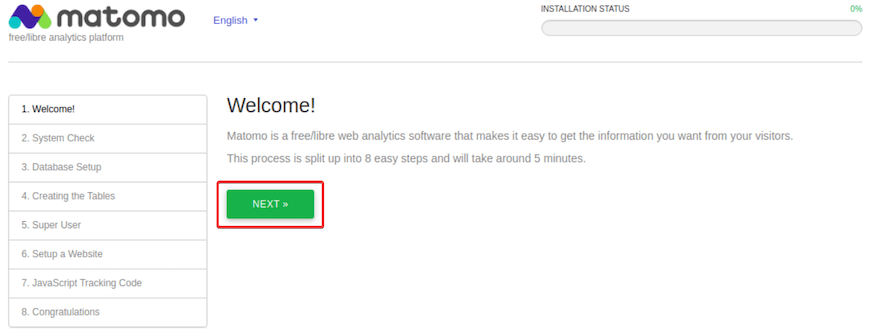
感谢您使用本教程在 Ubuntu 22.04 LTS Jammy Jellyfish 系统上安装 Matomo Web Analytics。如需更多帮助或有用信息,我们建议您查看 Matomo 网站。